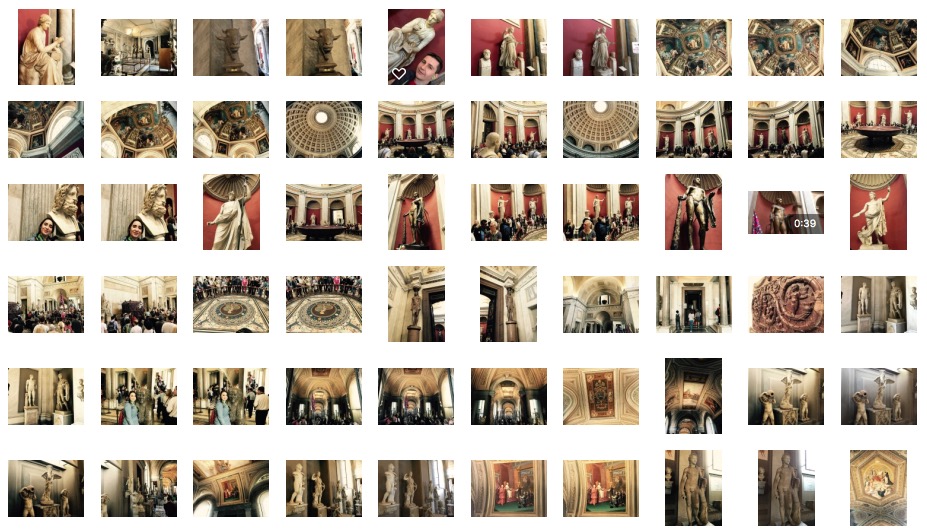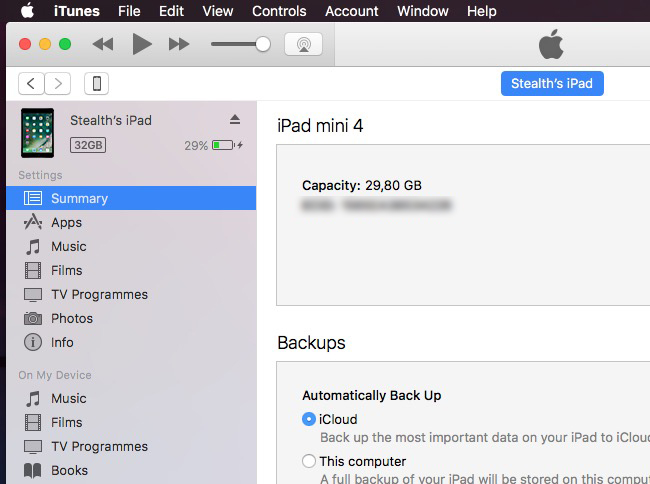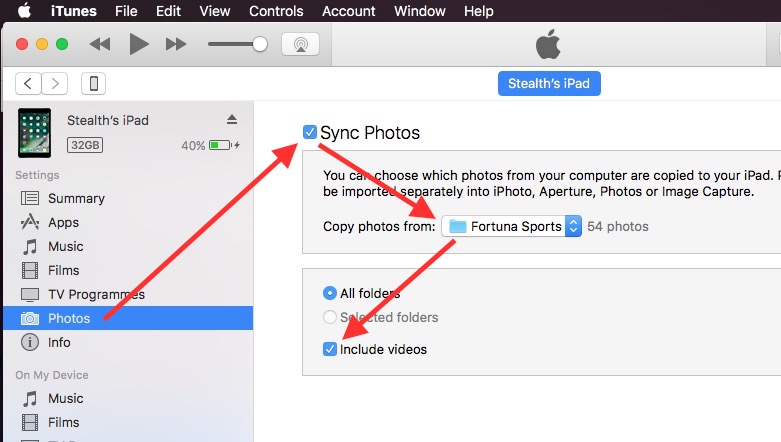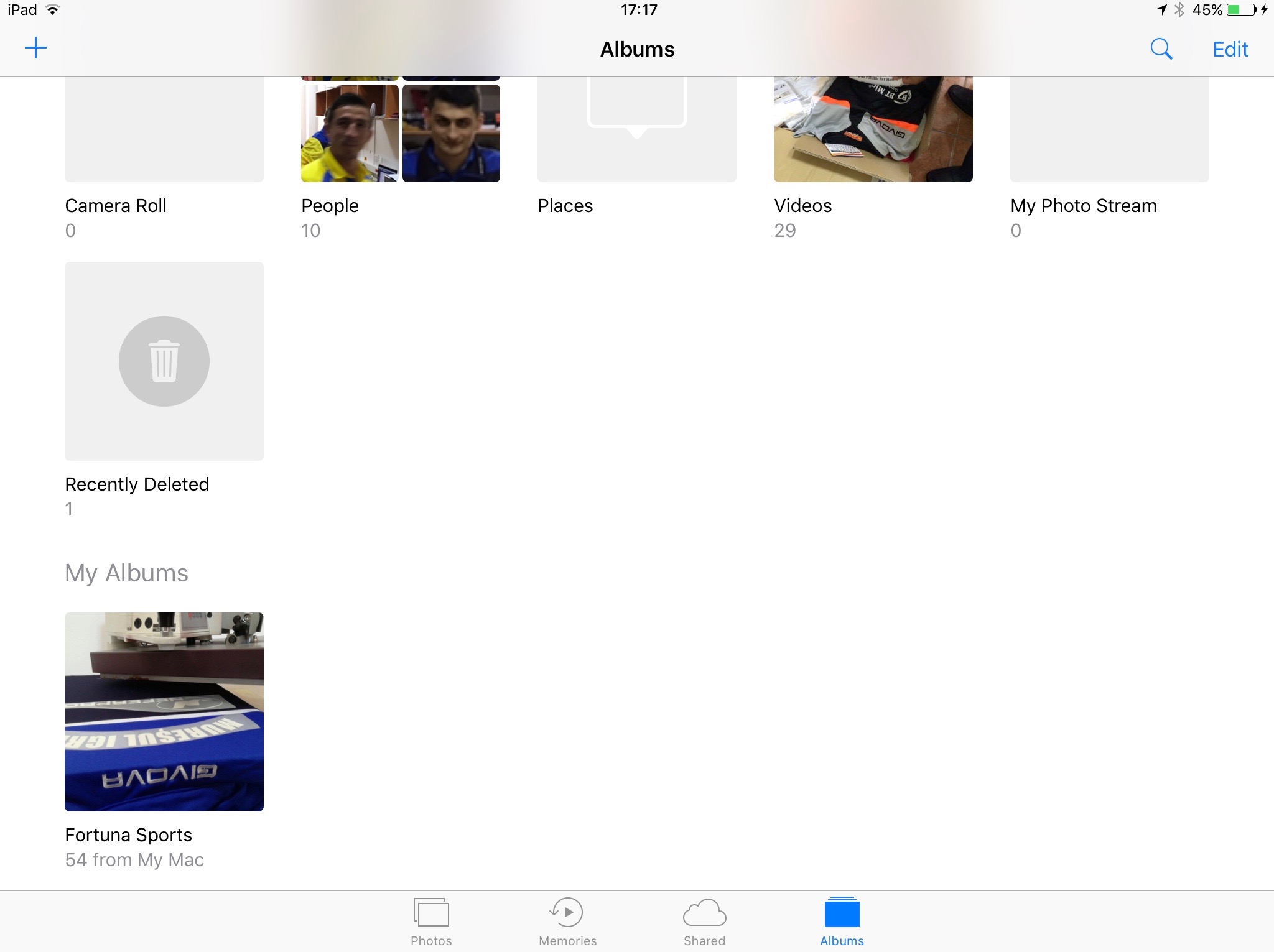Android 스마트 폰과 비교했을 때 Windows PC에서 스마트 폰으로 사진 및 비디오 복사 그것은 일반적인 통해 복사 / 파스타장치에 Apple, 이는 약간 더 복잡한 프로세스입니다. Mac에서 iPhone 또는 iPad로 사진과 비디오를 복사하는 것은 iTunes나 다른 특정 응용 프로그램을 통해서만 수행할 수 있습니다.
우리는 종종 역 복제가 필요하다는 사실입니다. iPhone 또는 iPad의 사진 및 피막을 컴퓨터에 복사하지만 반대 상황을 원할 때가 있습니다.
어떻게 아이튠즈를 통해 아이폰이나 아이 패드에있는 사진 맥북 / 맥 (맥 OS)를 복사합니까
처음에 우리는 손 A를 가질 필요가 케이블 번개 과 아이 패드를 연결 또는 iPhone MacBook에 연결하십시오. iTunes를 열고 및 수행 인증 장치acquis, 그것은 이전에 연결되지 않은 경우.
성공적으로 이루어지고 후 아이 패드 / 아이폰과 아이튠즈 사이 sincornizarea 연결, 우리는 응용 프로그램을 열어두고 복사 할 파일을 조금 정리합니다. 복사하려는 모든 사진을 폴더에 넣습니다. 이 예에서는 "포르투나 스포츠"온 데스크탑.
다음 단계에서 iTunes 응용 프로그램으로 돌아가서 왼쪽으로 이동하여 "사진"> "사진 동기화"> 콘텐츠를 iPhone 또는 iPad로 복사 할 폴더를 선택하고 "비디오 포함"을 선택합니다. 폴더의 사진 만 복사하지 않으려는 경우입니다.
복사/동기화 프로세스를 시작하려면 "완료"를 클릭하세요.
동기화가 끝나면 iPad 또는 iPhone의 사진 갤러리 (사진)에 iTunes를 통해 동기화 된 "Fortuna Sports"폴더가 나타납니다.
위의 스크린 샷에서 볼 수 있듯이 사진과 비디오는카메라 롤",하지만 동기화 된 폴더와 이름이 같은 폴더에 있습니다. 이것은이 폴더를 의미합니다. 그것은 응용 프로그램의 사진에서 제거 할 수 없습니다그는 동기화 된 앨범으로 간주됩니다. 를 삭제하면 iTunes를 통해 할 것입니다.
이 폴더에있는 그림을 편집하려면 먼저 사진 갤러리 아이폰이나 아이 패드를 복제해야합니다.